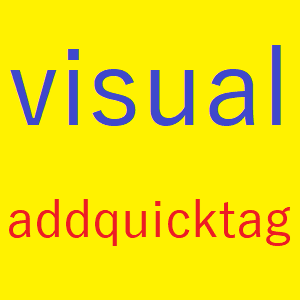こんにちは!瀬尾大作です。
今回は、ビジュアルエディタで「アドクイックタグ(AddQuicktag)」を出現させる方法を解説したいと思います。
そもそも、どうしてワードプレスサイトで、「ビジュアルエディタ」と「テキストエディタ」、2つのエディタがあるのか分かりませんが、わたくし瀬尾大作は、「テキストエディタ」を使っています。
AddQuicktagツールバーの切り替え1
最初のころは、「ビジュアルエディタ」を使っていました。
なぜかっていうと、字が小さくて、見る人が見にくいんじゃないかなっと思っていたのです。
しかし、
たくさんのサイトを見ていくうちに、よく見るサイトのほとんどが、「ビジュアルエディタ」じゃなくて、「テキストエディタ」だということに気づいたのです。
それで、思い切って変えようと思ったのですが、もうその時、すでに、記事を100以上更新していました。
それで、これだけ全部変えるのは大変だ!
でも、頑張ってやってみようと思ったのでした。
実は、「ビジュアルエディタ」から「テキストエディタ」への変更は、
削除したりコピーしたりで、大変なものだと思っていたのです。
なので、最初は本当に、削除したり、コピーしたりしましたが、
やっているうちに、タブをクリックするだけで、
ワードプレスサイトが、「ビジュアルエディタ」から「テキストエディタ」に替わることがわかりました。
それだけではありません。
一つ変えるだけで、全部のサイトが、変更されるのです。
しかも、本当のワンクリックで全部変更されます。
これは、本当に、いい意味で拍子抜けしました!笑
知らないことは、恐ろしいことだ!と身をもって知りました。
前置きが長くなりましたが、本題に入っていきましょう。
まず最初に、ワードプレスの管理画面に入ります。
「新規投稿」画面の「ビジュアルエディタ」を表示します。
「段落」の一番右にある「四角」をクリックします。
この「四角」は、「ツールバーの切り替え」です。
AddQuicktagツールバーの切り替え2
すると、下に色々な便利な機能が出てきます。
その一番左に「アドクイックタグ(AddQuicktag)」が出てきます。
AddQuicktagツールバーの切り替え3
「Quicktags」をクリックします。すると、登録した「タグ(tag)」が出てきます。
それをクリックします。
AddQuicktagツールバーの切り替え4
わたくし瀬尾大作、この「ビジュアルエディタ」で記事を作成し、最後に「テキストエディタ」タブをクリックして終わらせています。
それですべて、「テキストエディタ」で作成されるということになるのです。
最初に書いたように、なぜ「ビジュアルエディタ」と「テキストエディタ」、2つのエディタがあるのか分かりませんが、2つあると大変便利だ!と、今は思っています。
それでは、どうも、最後まで読んでいただきまして、ありがとうございました。
また、よろしくお願いいたします。